

推荐资讯
人气排行
- 05-23 1如何下载高清卫星影像
- 05-28 2水经注CAD智能影像加载插件使用教程
- 11-08 3百度网盘可免费下载全国34省高清卫星影像啦!
- 11-01 4如何打开DAT与IDX文件
- 07-11 5水经注万能地图下载器功能简介
- 06-01 6如何下载10米精度的地球高程数据
- 02-13 7全国乡镇与街区行政边界下载
- 03-02 8省市县行政区划边界下载
- 05-24 9如何下载矢量格式的CAD等高线
- 06-28 10《水经注全球离线地图2.0》发布

1.概述
水经注软件除了可以下载无水印Google Earth卫星影像、有明确拍摄日期的历史影像、地方高清、百度高德大字体打印地图,下载陆地及海洋高程、STRM高程、提取10米等高线等深线、CASS高程点,含高度的全国矢量建筑、全国乡镇及街区行政区划、地名点、高速铁路网、公交路线、水系、百度高德POI兴趣点、全球OpenStreet矢量之外,还有矢量标注绘制功能。这里,将对软修的中的智能纠偏、智能聚合和智能记忆功能特性进行说明。
2.智能纠偏:切换不同地图标注始终在同一位置
切换不同地图能让标注显示在同一位置吗?这是一个大家经常会问到的问题,下载器中的智能纠偏功能,无论在哪种地图中进行标注,然后在、高德或百度等不同地图(2.5维地图和船讯网海图除外)中切换时,标注始终会自动纠偏并显示在同一个位置。
换句话说,也就是在万能地图下载器中标注数据的位置可以不受经纬度坐标、墨卡托坐标、火星坐标和百度坐标的影响,他们都能自动进行坐标投影转换,始终保证在不同坐标系的地图中显示在同一位置,但要确保“系统设置”中的“智能纠偏”选项已勾选,如下图所示。
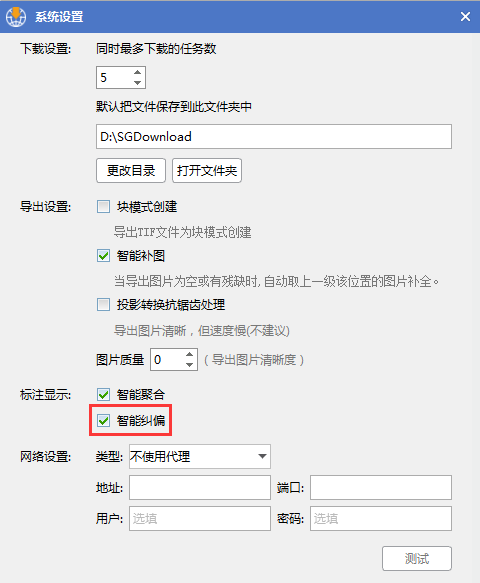
开启智能纠偏
开启之后无论在什么地图之间切换都会显示在准确的位置,这里以和百度地图之间的切换作为示例,首先在地图中标注一条路线。
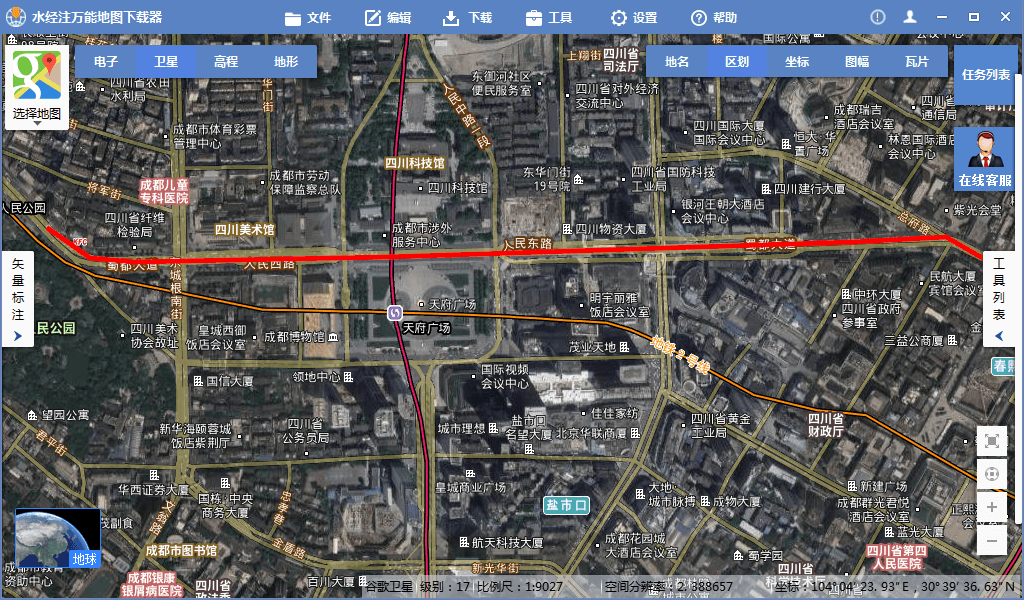
地图上的路线
切换地图到百度地图,可以看到绘制的路线依然在同样的位置,如下图所示。
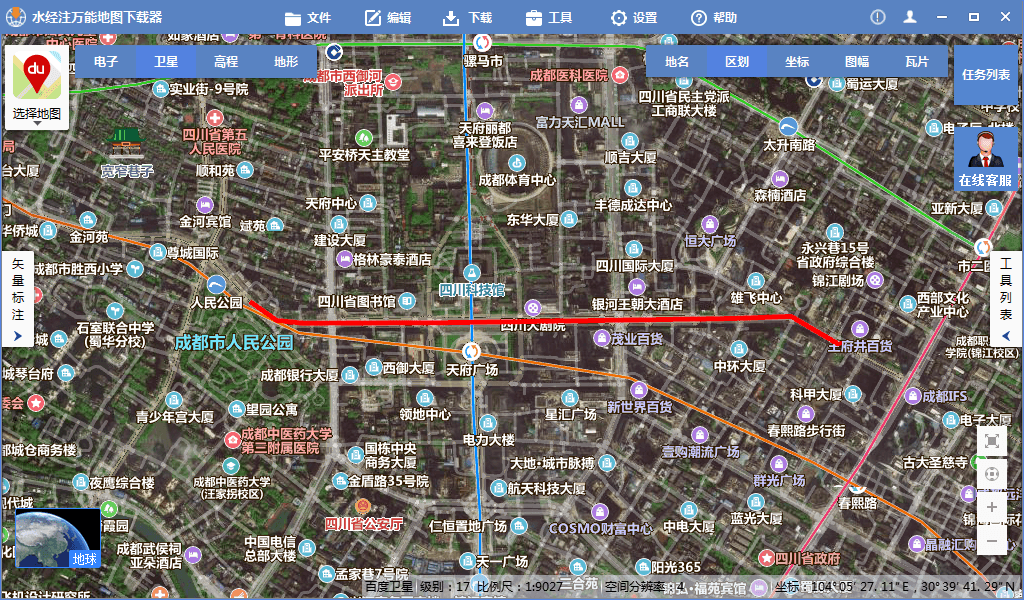
百度地图上的路线
3.智能聚合:标注点比较多时只聚合显示部分数据
为了避免因标注点太多影响地图美观,软件提供了标注点的智能聚合功能。标注点智能聚合之前的地图显示效果,如下图所示。
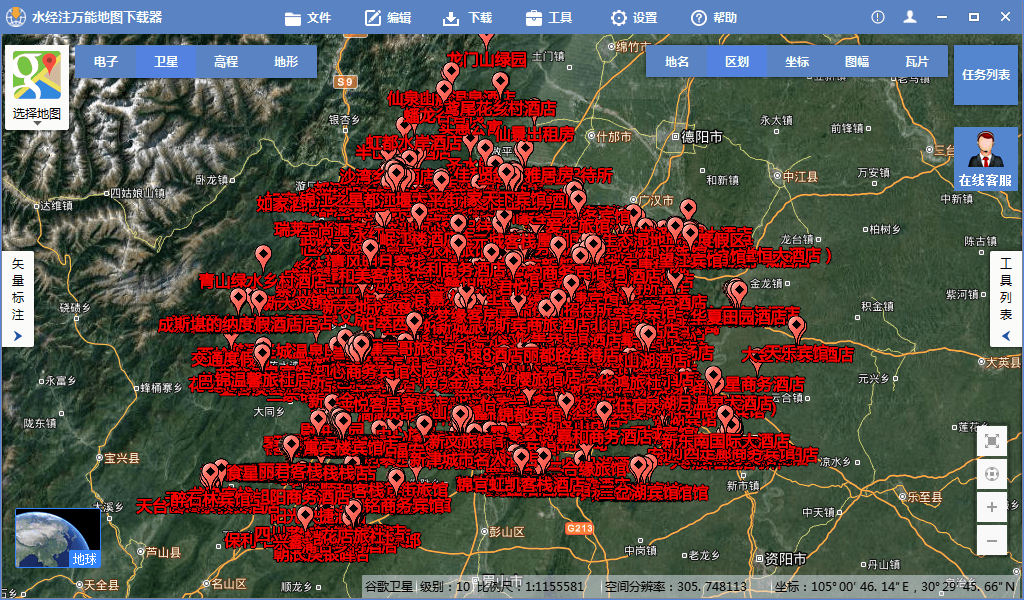
聚合前效果
在软件顶部选择“设置\系统设置”菜单,在显示的“系统设置”对话框中,勾选“智能聚合”功能项开启标注点的聚合功能。

开启智能聚合
标注点聚合之后的效果,如下图所示。
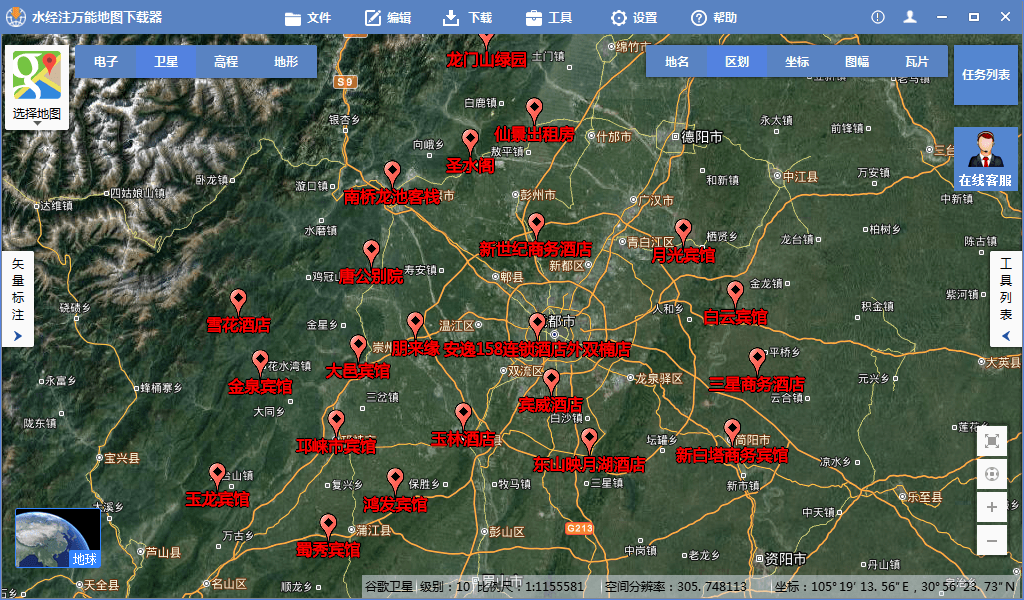
智能聚合后效果
4.智能记忆:标注绘制配置参数自动记忆保存
无论是绘点、绘线还是绘面,都会自动记住绘制配置参数作为下一个绘制对象的默认参数,该人性化功能可以大大提高标注绘制效率。以绘制点为例,在菜单栏上点击“编辑\绘点”或者在矢量标注对话框内选择“绘点”工具,然后在地图上添加可以绘制点。

点击绘点按钮
在需要绘制的地方点击一个点,设置好图标,文字大小,文字颜色等属性。
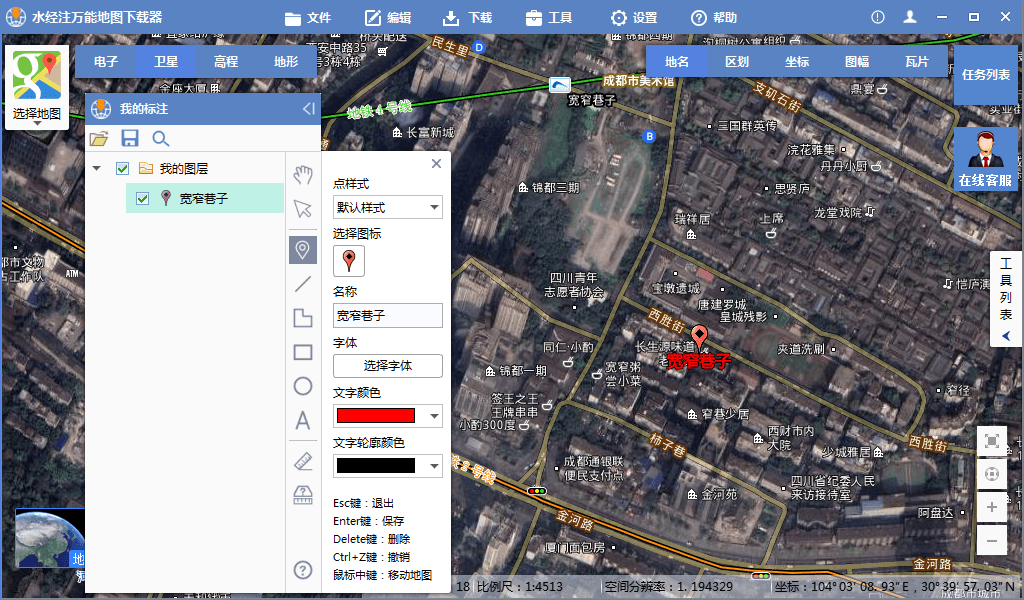
设置标注点属性
继续在地图上点击绘制点,可以发现新绘制的点,无论图标、文字大小、文字颜色,都和上一个点设置的完全相同,因为系统自动记忆了当前的绘制参数。
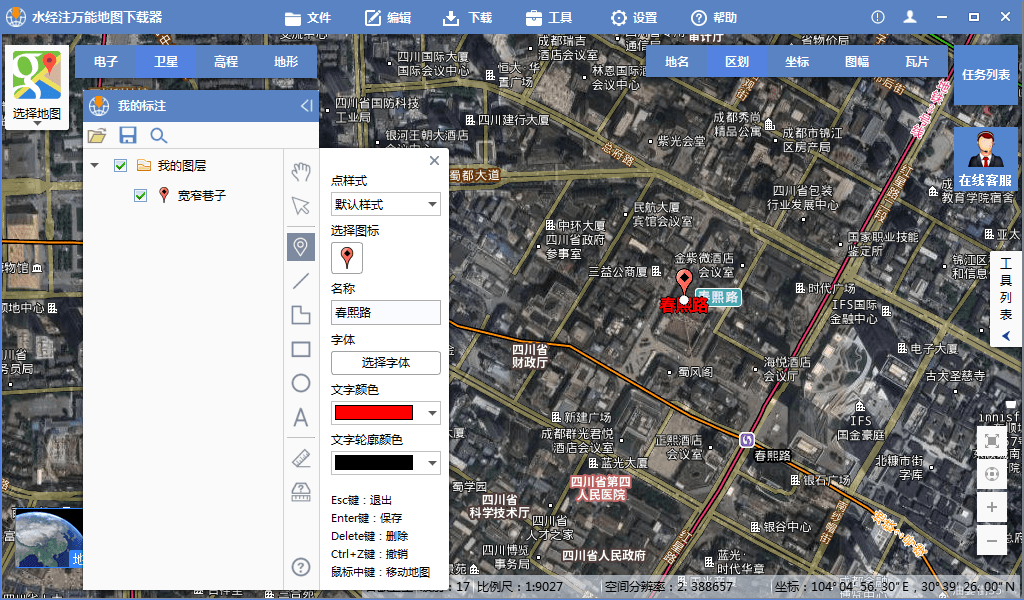
新标注的点
5.结语
以上就是万能地图下载器矢量标注功能特性的详细说明,主要包括了智能纠偏、智能聚合和智能记忆等功能。如果在使用过程中有任何疑问,请联系我们客服或拔打24小时热线电话400-028-0050咨询!
推荐阅读:
【Cesium】在开源地球 Cesium 离线加载影像和高程!
【ArcMap】在ArcMap中离线加载海量卫星影像的方法!
【GoogleMap API for JS】最新版GoogleMap API 离线源码下载技术!
长按关注水经注,我们与你更近一步

地图下载|地图发布|系统部署|定制研发
请拔打24小时热线:400-028-0050
相关资讯
我们的优势
产品易用
数据丰富
服务专业
响应及时
值得信赖

让 GIS 更简单高效,让地图更丰富及时!



水经微图APP 5.3.0 | 更新时间 2024年5月30日 | 功能介绍 | 开发者:成都水经注信息科技有限公司
免责条款 | 用户权限 | 隐私权限 | 联系我们 | 关于我们 | 网站地图
Copyright@2013-2025 蜀ICP备11027564号-4








